用U盘装Win7系统的详细方法.docx
《用U盘装Win7系统的详细方法.docx》由会员分享,可在线阅读,更多相关《用U盘装Win7系统的详细方法.docx(12页珍藏版)》请在冰豆网上搜索。
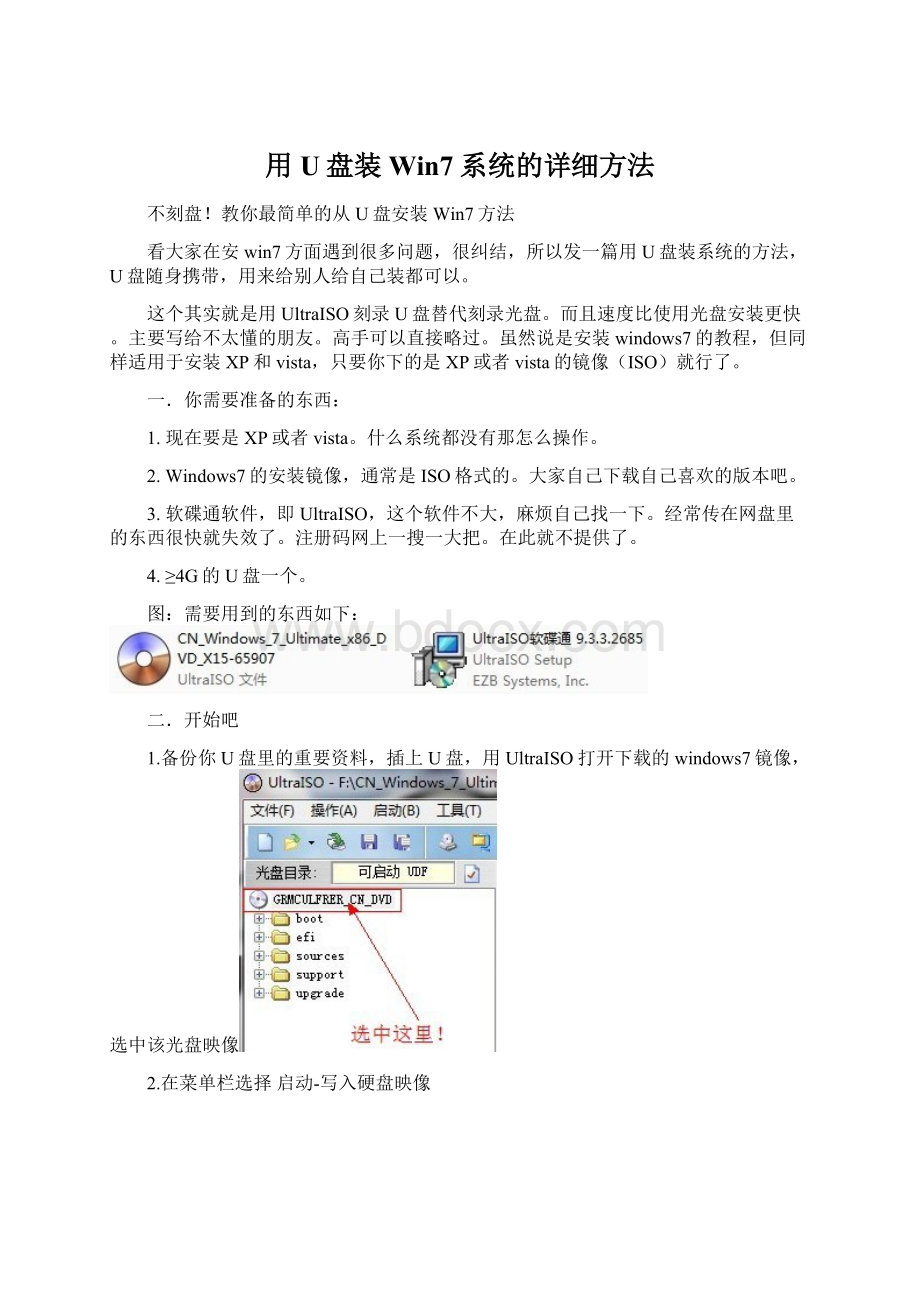
用U盘装Win7系统的详细方法
不刻盘!
教你最简单的从U盘安装Win7方法
看大家在安win7方面遇到很多问题,很纠结,所以发一篇用U盘装系统的方法,U盘随身携带,用来给别人给自己装都可以。
这个其实就是用UltraISO刻录U盘替代刻录光盘。
而且速度比使用光盘安装更快。
主要写给不太懂的朋友。
高手可以直接略过。
虽然说是安装windows7的教程,但同样适用于安装XP和vista,只要你下的是XP或者vista的镜像(ISO)就行了。
一.你需要准备的东西:
1.现在要是XP或者vista。
什么系统都没有那怎么操作。
2.Windows7的安装镜像,通常是ISO格式的。
大家自己下载自己喜欢的版本吧。
3.软碟通软件,即UltraISO,这个软件不大,麻烦自己找一下。
经常传在网盘里的东西很快就失效了。
注册码网上一搜一大把。
在此就不提供了。
4.≥4G的U盘一个。
图:
需要用到的东西如下:
二.开始吧
1.备份你U盘里的重要资料,插上U盘,用UltraISO打开下载的windows7镜像,选中该光盘映像
2.在菜单栏选择启动-写入硬盘映像
3.然后根据下图图示顺序操作吧,大家U盘不一样,名字就不一样。
4.为保证刻录无误建议勾选刻录效验
5.如图点便捷启动写入USB-HDD(即上图中的第3点)
6.点击写入开始写入注意U盘会被格式化有资料请备份
7.U盘启动盘制作完成:
等显示刻录成功,就刻录好了。
如图从我的电脑中看到U盘被占用2.44G注意自己U盘是否够大。
然后先关闭UltraISO,再安全拔出U盘。
8.装系统的时候,把U盘插上,开机出现AcerLogo的时候按F2键进入BIOS设置,在BOOT启动项那里改变一下启动顺序,把USB-HDD那项提到最上面、第一项去。
然后按F10保存退出,电脑会自动重启,然后就会进入windows7的安装界面了!
在安装系统的时候只要在BIOS中调成USB HDD启动即可。
这里需要注意,在安装过程中,系统第一次重启需要将启动项调成硬盘启动,否则会继续默认U盘安装系统,陷入死循环。
三.安装WIN7
重启电脑,进入BIOS设置开机启动设置USB-HDDU盘启动优先启动
系统自动从U盘运行WIN7安装程序。
我选择安装旗舰版。
WIN7安装必须要求分区为NTFS,安装界面右边高级进去可以格式化分区。
安装完成后
安装过程中不用激活注册码不用输入
再另外注册我采用的是WIN7Activation软件激活,安装完成15分钟。
此操作需要计算机管理员权限--WIN7环境下UltraISO用U盘安装WIN7方案
问题:
下载好镜像了,用UltraISO写入U盘时,出现了“此操作需要计算机管理员权限”……怎么解决啊?
1.最佳答案:
在写入之前,将U盘格式化成FAT32格式,这样就不会存在写入权限问题了。
如果不是U盘的问题,那么很有可能是你登陆电脑的用户不是管理员,或者重新以管理员身份进入系统。
2.或者在打开UltraISO软件的时候,在UltraISO上点右键选择以管理员身份运行。
3.也可以右键电脑管理本地用户和组用户右键Administrator属性去掉账户已禁用的钩然后注销登录Administrator账户进行U盘写入
4.先把你的ultraISO软件关闭,你的鼠标移动到你桌面上的ultraISO快捷图标上,右键》》以管理员身份运行—-接着你原来的步骤在打开的ultraISO窗口中》》点击文件》》点击打开》》选择你的镜像文件》》打开》》启动》》写入硬盘映像…..》》在打开的窗口中,磁盘驱动器里选择你的U盘》》写入方式选择USB-HDD+》》点击下面的写入》》ok啦是不是?
DOS下使用PQ格式化分区完全图解
此贴主要介绍PQ在dos状态下的分区方法,和Windows下的大同小异,但效率要高很多,几秒钟就可以完成Windows下需要几个小时才能完成的操作(如调整分区容量)。
几乎所有的操作系统盘及工具盘都集成PQ这个经典软件,把电脑设为光驱启动即可,然后放入光盘。
格式化分区在重装系统前,都要格式化C盘。
当然,用安装盘自带的功能也可以格。